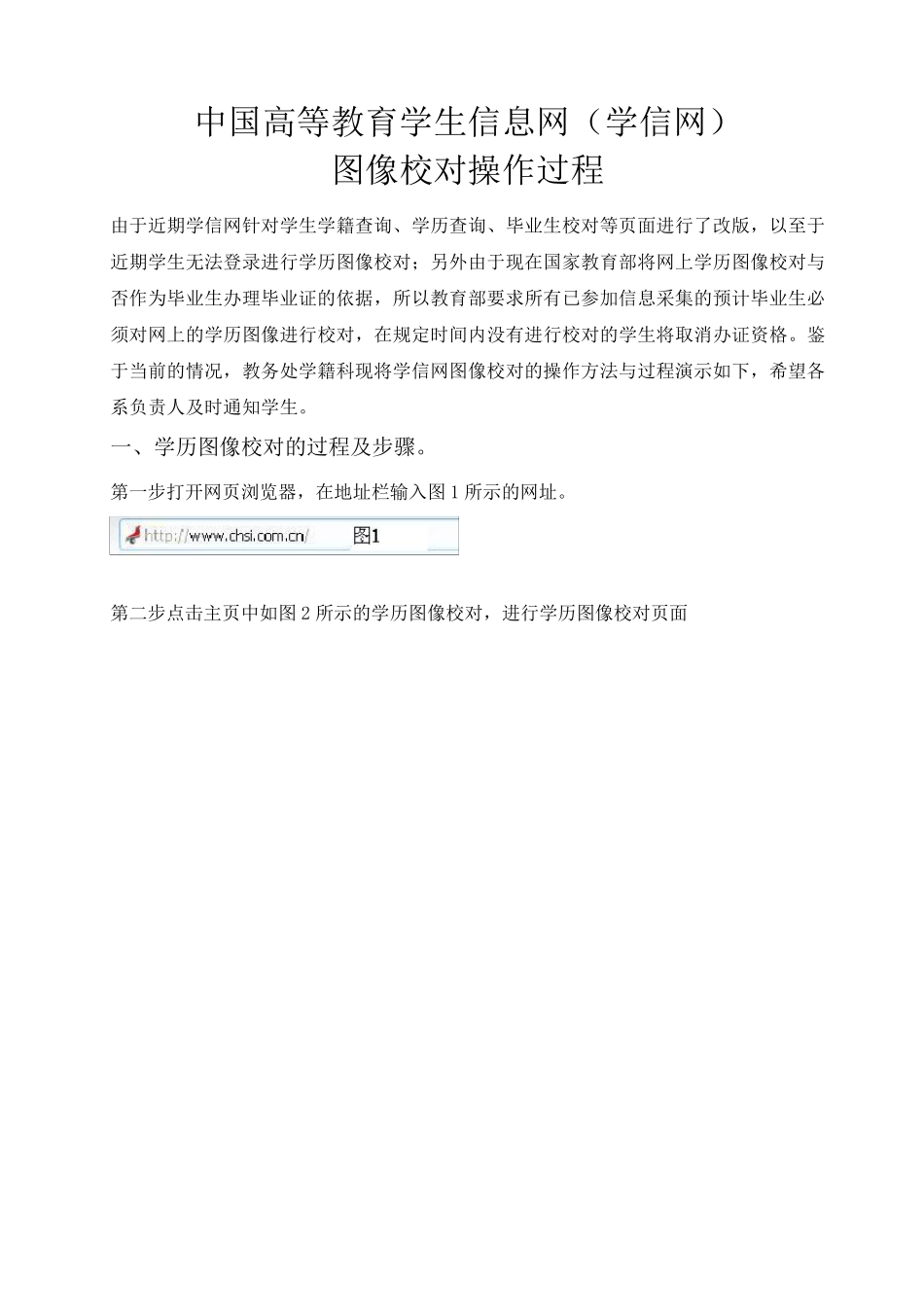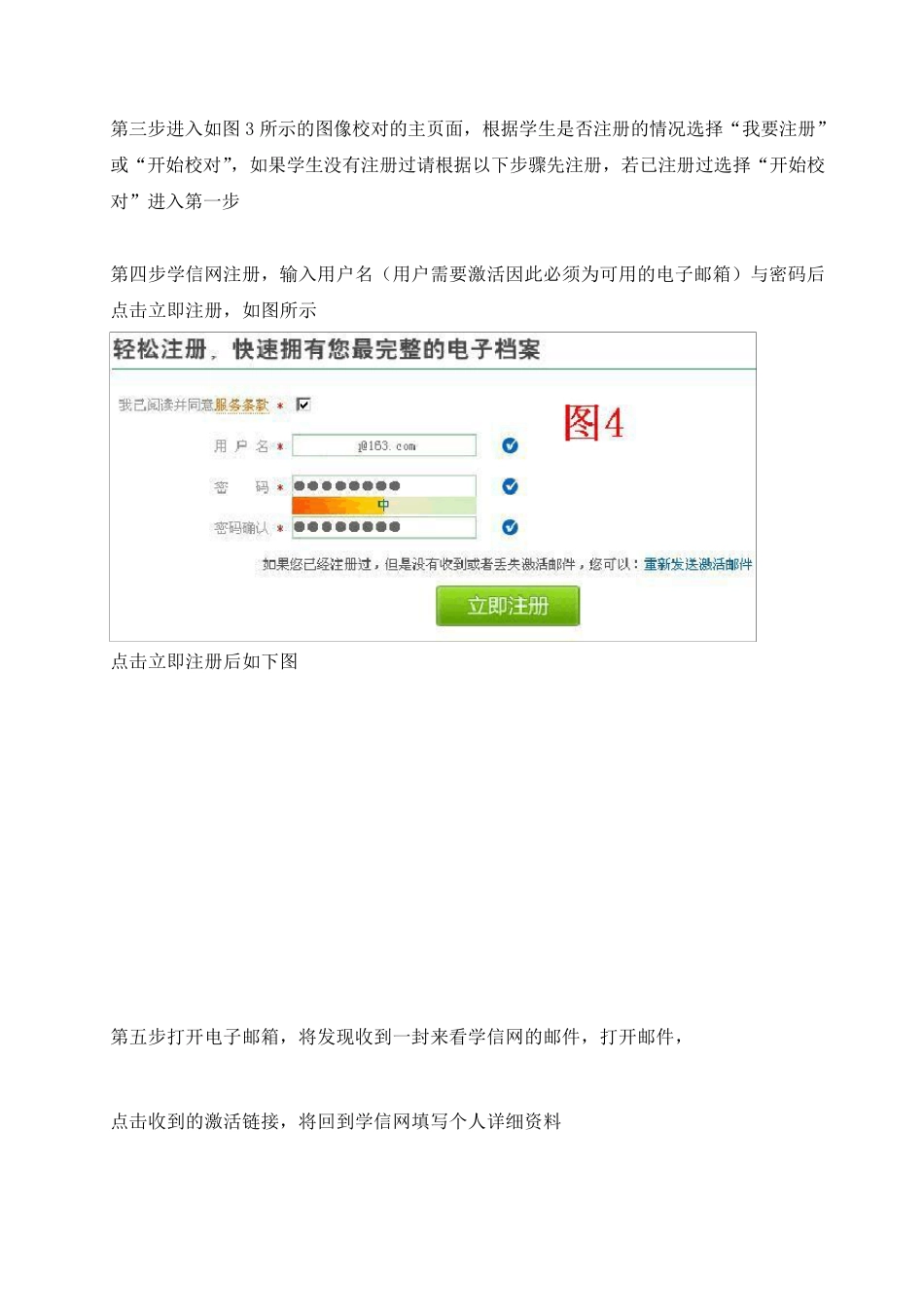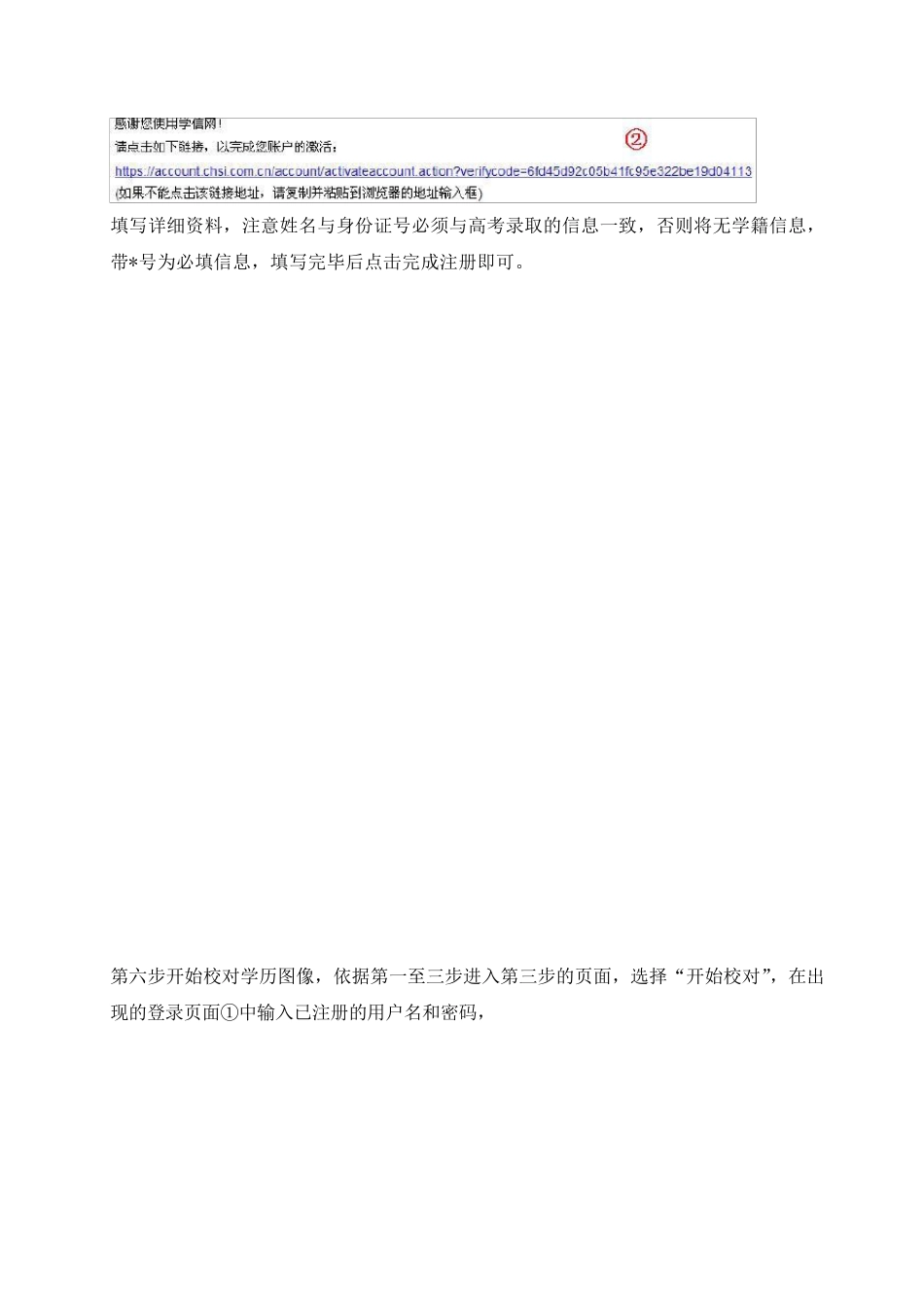中国高等教育学生信息网(学信网) 图像校对操作过程 由于近期学信网针对学生学籍查询、学历查询、毕业生校对等页面进行了改版,以至于近期学生无法登录进行学历图像校对;另外由于现在国家教育部将网上学历图像校对与否作为毕业生办理毕业证的依据,所以教育部要求所有已参加信息采集的预计毕业生必须对网上的学历图像进行校对,在规定时间内没有进行校对的学生将取消办证资格。鉴于当前的情况,教务处学籍科现将学信网图像校对的操作方法与过程演示如下,希望各系负责人及时通知学生。 一、学历图像校对的过程及步骤。 第一步打开网页浏览器,在地址栏输入图1 所示的网址。 第二步点击主页中如图2 所示的学历图像校对,进行学历图像校对页面 第三步进入如图3 所示的图像校对的主页面,根据学生是否注册的情况选择“我要注册”或“开始校对”,如果学生没有注册过请根据以下步骤先注册,若已注册过选择“开始校对”进入第一步 第四步学信网注册,输入用户名(用户需要激活因此必须为可用的电子邮箱)与密码后点击立即注册,如图所示 点击立即注册后如下图 第五步打开电子邮箱,将发现收到一封来看学信网的邮件,打开邮件, 点击收到的激活链接,将回到学信网填写个人详细资料 填写详细资料,注意姓名与身份证号必须与高考录取的信息一致,否则将无学籍信息,带*号为必填信息,填写完毕后点击完成注册即可。 第六步开始校对学历图像,依据第一至三步进入第三步的页面,选择“开始校对”,在出现的登录页面①中输入已注册的用户名和密码, 点击登录后出现图②页面, 点击开始校对进入图③,在该页面中显示学生注册的学籍信息与图像,请学生在此页面仔细核对本人的各个信息,在确认无误后,先点击页面下方“学籍信息校对”正确,再点击“毕业照片核对”,在确认24 小时之内可以修改,确认24 小时之后将生效,不能修改。若发现学籍或照片有误,请在先和学院学籍科或系部教师联系,再确认是否点击有误。 此学历图像校对完成,学生可在24 小时之后登录确认是否校对成功,成功后将显示如图④所示的信息 二、关于常见问题的处理 1.忘记用户名。前提是知道身份证号和密码,进入学信网的登录页面,点击找回用户名, 可出现如下图的页面,输入注册时的身份证号和密码,即可找回注册时的用户名。 2.忘记密码。输入注册时所用的邮箱,点击确定后,进入第二页面,输入注册时所填写的姓名及身份证号,再次点击确定后,系统将发一封重置密码的...